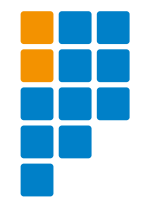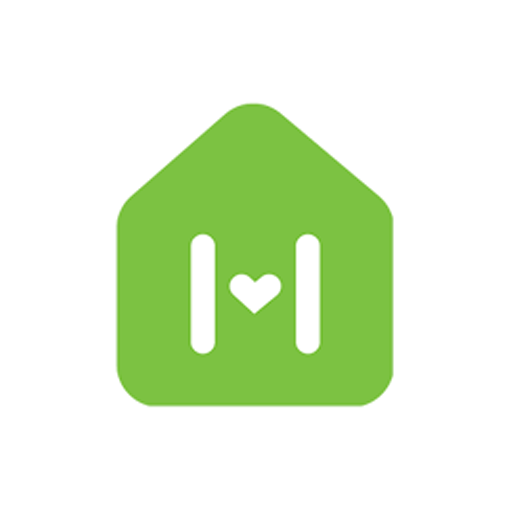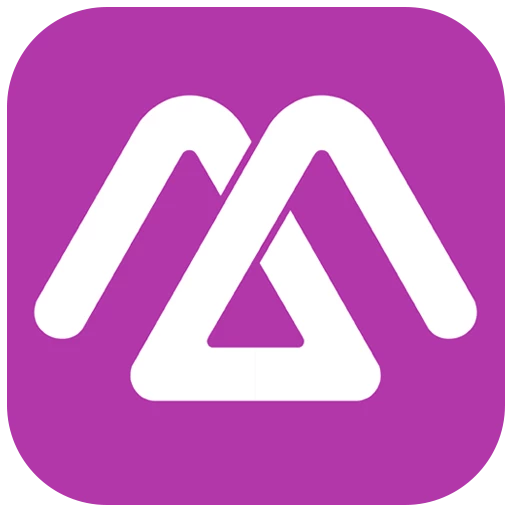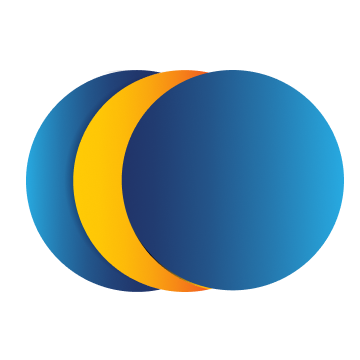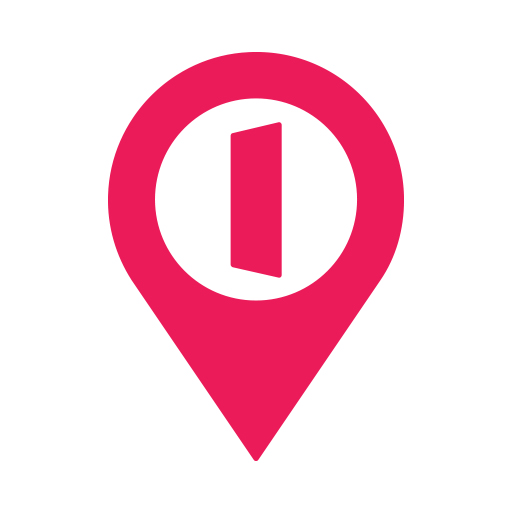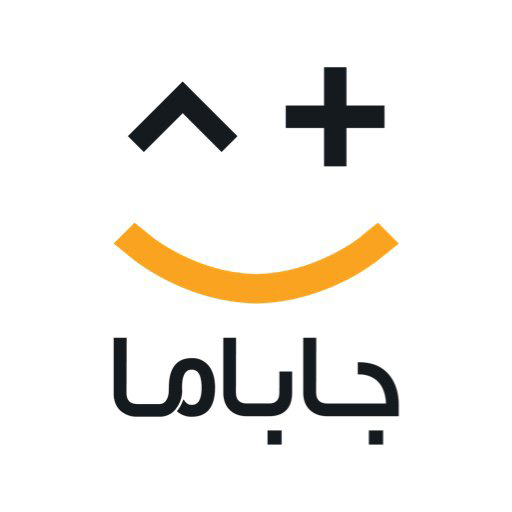امکانات پنل مدیریت یکپارچه اقامتگاه
امکانات پنل مدیریت یکپارچه اقامتگاه
از هر جایی و در هر زمان، با استفاده از پنل مدیریت یکپارچه رنتامون، خونهات رو در تمام سایتها مدیریت کن.
دیگه قرار نیست یادت بره چه روزایی رو توی یه سایتی غیرفعال کنی و اشتباهی برای یه روز چندتا رزرو دریافت کنی یا با قیمت قدیمی اجاره بره و…
وضعیت خونهات در تقویم تمام سایتها رو یکجا ببین. اینطوری در یک نگاه متوجه میشی چه روزهایی با چه قیمتی در چه سایتهایی رزرو شده. همینطور اگه روزی رو غیرفعال کرده باشی در یک نگاه میبینیی تا بفهمی چه روزهایی قابل رزرو هستن.
روزهای سبز: رزرو شده از سوی مسافر که اگر از یکی از پلتفرمها باشه اسمش رو میبینی
روزهای طوسی: خالی و قابل رزرو از سوی مسافرها
روزهای نارنجی: غیرفعال و غیرقابل رزرو از سوی مسافرها
روزهایی که دورشون کادر بنفش هست: قیمت تخفیف خورده نمایش داده شده
روزهای سرمهای: روزهایی که انتخاب کردی تا وضعیتشون رو به یکی از حالت های خالی، غیرفعال، یا رزرو تغییر بدی یا روزهایی که قصد داری قیمتش رو تغییر بدی یا براش چند درصد تخفیف مشخص کنی.
پیش میاد گاهی مسافری با تماس یا با هر روش دیگهای، مثل سایت دیوار، خونهات رو رزرو کنه. بعدش لازمه اون روز رو در تمام پلتفرمهای دیگه غیرفعال کنی تا کسی درخواست جدید ثبت نکنه. کافیه در تقویم رنتامون اون روز رو به حالت رزرو دستی تغییر بدی، رنتامون بلافاصله خودکار اون روز رو در تمام سایتهای دیگه برات غیرفعال میکنه و در تقویم هم بهت نشون میده که اون روز رو خودت دستی ثبت رزرو کردی.
برای این کار، کافیه روز یا روزهای مورد نظرت رو انتخاب و بعد از بین گزینههای پایین تقویم، گزینهی «رزرو» رو انتخاب کنی و دکمهی «اعمال تغییرات» رو بزنی.
ممکنه بخوای خودت بری سفر و به همین خاطر چند روز رو از وضعیت خالی و قابل رزرو به غیرفعال در بیاری. نیازی نیست وارد تکتک سایتها بشی و اون روزها رو غیرفعال کنی. با ثبت غیرفعالی در پنل رنتامون، در تمام سایتها اون روز غیرفعال و غیرقابل رزرو میشه.
برای این کار، کافیه روز یا روزهای مورد نظرت رو انتخاب و بعد از بین گزینههای پایین تقویم، گزینهی «غیرفعال» رو انتخاب کنی و دکمهی «اعمال تغییرات» رو بزنی.
اگر یک یا چند روز اقامتگاهت در هر یک از پلتفرمهای تحت پوشش رنتامون از سوی مسافر رزرو بشه، رنتامون خودکار اون روز(ها) رو برات در تمام پلتفرمهای دیگه غیرفعال میکنه.
یعنی کافیه فقط درخواست مسافر رو تایید کنی و نیاز نیست هیچ اقدام دیگهای انجام بدی.
این بررسی خودکار هر ۲۰ دقیقه یکبار اتفاق میوفته، یعنی پنل نهایتا تا بعد از ۲۰ دقیقه از تایید رزرو بروزرسانی میشه و روزهای رزرو شده در ساتیهای دیگه غیرفعال میشه.
در شرایط مختلف ممکنه به هر دلیلی بخوای قیمت خونهات رو کم یا زیاد کنی.
برای این کار، کافیه روز یا روزهای مورد نظرت رو انتخاب و بعد از بین گزینههای پایین تقویم، گزینهی «قیمت» رو انتخاب کنی و دکمهی «اعمال تغییرات» رو بزنی. سپس در کادر جدیدی که باز میشه قیمت جدید رو به تومان و با صفر (طبق الگو) وارد کنی و دکمهی «تایید» رو بزنی. رنتامون اون روزها رو با قیمت جدیدی که وارد کردی در تمام سایتها بهروز میکنه.
در شرایط مختلف ممکنه به هر دلیلی بخوای قیمت خونهات رو کم یا زیاد کنی.
برای این کار، کافیه روز یا روزهای مورد نظرت رو انتخاب و بعد از بین گزینههای پایین تقویم، گزینهی «قیمت» رو انتخاب کنی و دکمهی «اعمال تغییرات» رو بزنی. سپس در کادر جدیدی که باز میشه قیمت جدید رو به تومان و با صفر (طبق الگو) وارد کنی و دکمهی «تایید» رو بزنی. رنتامون اون روزها رو با قیمت جدیدی که وارد کردی در تمام سایتها بهروز میکنه.
ممکنه آخر روز یا هر زمان دیگهای بخوای روی یک یا چند روز به مهمونهات تخفیف بدی. کافیه درصد تخفیف رو برای روزهای انتخاب شده وارد کنی تا در سایت جاباما، اتاقک و هومسا تخفیف لحاظ بشه.
برای بقیهی سایتها، فعلا میتونی مستقیما به مسئول پشتیبانیشون بگی تخفیف رو برات لحاظ کنن. البته سایت میهمانشو امکان تخفیف رو کلا نداره.
برای این کار، کافیه روز یا روزهای مورد نظرت رو انتخاب و بعد از بین گزینههای پایین تقویم، گزینهی «تخفیف» رو انتخاب کنی و دکمهی «اعمال تغییرات» رو بزنی. سپس در کادر جدیدی که باز میشه عدد درصدی که میخوای تخفیف بدی رو وارد کنی و دکمهی «تایید» رو بزنی.
برای حذف تخفیف هم کافیه همین کار رو انحام بدی ولی این بار درصد تخفیف رو عدد صفر لحاظ کنی.
برای این که به هر یک از پلتفرمهای تحت پوشش رنتامون وصل بشی، اولین باری که صفحهی پنلت رو باز کنی، لازمه در کادری که باز میشه در بخش اول شماره موبایلی که باهاش در اون پلتفرم حساب ایجاد کردی رو وارد کنی و دکمه رو بزنی و سپس در بخش بعدی رمز مربوط رو وارد کنی و دکمهی «ثبت کد» رو بزنی. با این کار اتصالت برقرار میشه.
هر زمان هم ارتباطت با یکی از این پلتفرمها قطع بشه، کادر برات در پنل باز میشه و با پر کردن کادر اول و دوم دوباره اتصال برقرار میشه.
همینطور در پایین تقویم لیست سایتهایی که پنل بهشون وصل هست رو بهت نشون دادیم. اگر روی اونهایی که کادر قرمز دورشون هست بزنی، میتونی اتصال رو بهشون برقرار کنی.
برای دریافت پنل اختصاصی خودت، دکمهی زیر رو بزن